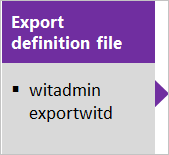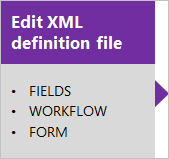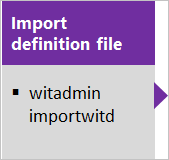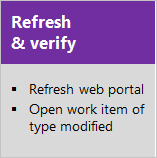Personalização do processo XML no local
Azure DevOps Server 2022 - Azure DevOps Server 2019
O modelo de processo XML local fornece suporte para personalizar objetos de controle de trabalho e ferramentas ágeis para um projeto. Com esse modelo, você pode atualizar a definição XML de tipos de item de trabalho, a configuração do processo, as categorias e muito mais. Você também pode atualizar os atributos dos campos.
Você personaliza sua experiência de acompanhamento de trabalho para dar suporte às suas necessidades de negócios e relatórios. As personalizações mais comuns incluem adicionar um campo personalizado, modificar um formulário de item de trabalho ou adicionar um tipo de item de trabalho personalizado.
Nota
Para obter mais informações, consulte os seguintes artigos:
Para o Azure DevOps Server 2019 e versões posteriores, você tem uma escolha de modelos de processo. Ao criar uma coleção de projetos, você precisará escolher entre o modelo de processo XML local e o modelo de processo de herança. Para obter mais informações, consulte Personalizar acompanhamento de trabalho, Escolher o modelo de processo para sua coleção de projetos.
Importante
A migração de projetos ou coleções de XML hospedado para o modelo herdado não é suporte para o Azure DevOps Server. Ele só está disponível nos Serviços de DevOps do Azure.
Para personalizar um projeto dos Serviços de DevOps do Azure, consulte Sobre personalização de processos e processos herdados. Este artigo aplica-se apenas a implantações locais.
Personalizações suportadas
Você pode executar as seguintes tarefas ao trabalhar com o modelo de processo XML local.
Área
Suporte à personalização
Campos
- Adicionar ou modificar um campo
- Adicionar um campo de caixa de seleção (booleano) (TFS 2017.2)
- Adicionar regras a um campo
- Alterar um rótulo de campo
- Adicionar um campo de controlo personalizado
- Remover um campo de um formulário
- Alterar um atributo de campo
- Adicionar campos que se integram ao teste, compilação e controle de versão
- Eliminar um campo
Listas de seleção
Tipos de item de trabalho
Listas de pendências e configuração de processos
- Adicionar WITs a listas de pendências ou quadros
- Adicionar listas de pendências de portfólio
- Configurar o painel de adição rápida
- Configurar as colunas de lista de pendências padrão
- Definir o número máximo de itens do quadro de tarefas
- Definir dias padrão de fim de semana (Scrum)
- Definir comportamento padrão de gerenciamento de bugs
- Definir listas de pendências ocultas padrão
- Configuração do processo
- Categorias
Modelo de processo
Tipos de link
Sequência de personalização
Ao gerenciar uma implantação local, você executa a maioria das personalizações usando a sequência a seguir. Esta sequência suporta a atualização da definição XML para WIT, listas globais, configuração de processos e categorias. Esta sequência suporta atualizações individuais através da importação de seus respetivos arquivos de definição XML modificados. Recomendamos que você mantenha seus arquivos de definição XML em um repositório para controle de versão.
Além disso, você pode usar a ferramenta witadmin para listar objetos, renomear WITs, remover permanentemente WITs e muito mais.
Gorjeta
Com o witadmin, você pode importar e exportar arquivos de definição. Outras ferramentas que você pode usar incluem o Editor de processos (requer que você tenha instalado uma versão do Visual Studio). Instale o editor de modelo de processo do Visual Studio Marketplace.
Implicações de manutenção e atualização
Antes de personalizar, você deve entender como suas personalizações podem afetar seu projeto quando você atualiza seu servidor de camada de aplicativo.
As atualizações para uma implantação local podem introduzir novos recursos que exigem atualizações para os objetos usados para controlar o trabalho. Esses objetos incluem tipos de item de trabalho, categorias e configuração de processo. Minimizar as alterações no fluxo de trabalho para um WIT ou a configuração do processo pode ajudar a minimizar o trabalho que você deve fazer ao atualizar sua implantação.
Para minimizar a quantidade de trabalho manual que você precisará fazer após uma atualização, entenda quais personalizações suportam um caminho de atualização fácil e quais não.
Compatível para atualização rápida
Com as personalizações a seguir, você pode usar o Assistente para Configurar Recursos para aplicar automaticamente quaisquer alterações ao seu projeto necessárias para novos recursos.
- Campos: Adicionar campos personalizados, personalizar uma lista de opções, adicionar ou modificar caminhos de área e iteração, adicionar regras a um campo
- WITs: adicione WITs personalizados, altere o layout do formulário
- Categorias: Adicionar categorias personalizadas
- Ferramentas ágeis: Personalize as colunas no quadro, personalize o painel de adição rápida
- Integração com o Office: adicione ou altere a forma como os campos do Project são mapeados para campos do TFS
Para saber mais sobre o Assistente para Configurar Recursos, consulte Configurar recursos após uma atualização.
Compatível, mas pode exigir atualizações manuais
O Assistente para Configurar Recursos requer que existam tipos de item de trabalho, estados de fluxo de trabalho e campos específicos no projeto. Ao fazer as personalizações a seguir, talvez seja necessário modificar o processo personalizado para que o assistente seja executado ou talvez seja necessário atualizar o projeto manualmente.
- Campos: alterar atributos de um campo existente, remover campos que são referenciados na configuração do processo
- WITs: Alterar o fluxo de trabalho
- Ferramentas ágeis: altere os WITs definidos para a Categoria de Requisito, Categoria de Tarefa ou Categoria de Recurso.
- Ferramentas ágeis: altere o mapeamento de metaestado definido na configuração do processo.
- Ferramentas ágeis: altere um campo especificado para um
TypeFieldna configuração do processo.
Além disso, as alterações feitas nos WITs ou no fluxo de trabalho podem exigir atualizações para outros artefatos fornecidos com seu processo, como relatórios do Excel ou do SQL Server Reporting Services.
Personalizações a evitar
Você deve evitar fazer as seguintes personalizações porque elas podem resultar em conflitos de esquema no data warehouse ou causar problemas ao atualizar projetos após uma atualização do TFS.
- Campos:
- Alterar o nome amigável de um campo (um campo especificado em um arquivo de definição WIT)
- Alterar um ou mais atributos de relatório ou o atributo para sincronizar nomes de pessoas com o Ative Directory de um campo padrão
- WITs: Renomeie ou exclua WITs
- Categorias: altere o nome das categorias padrão ou altere os WITs especificados nas categorias padrão
Para saber mais sobre atributos de relatório, consulte Adicionar ou modificar campos de item de trabalho para dar suporte a relatórios.
Práticas recomendadas
- Identifique as melhores opções para personalizar WITs que suportam seus requisitos de rastreamento. Ao alterar objetos que controlam itens de trabalho, você deve identificar como essas alterações afetarão projetos existentes e futuros.
- Coloque processos e todos os arquivos de definição XML sob controle de versão. Não implante objetos que você definiu, mas não armazenou em um repositório.
- Teste seus objetos personalizados da mesma forma que você testaria seu software.
- Minimize o número de campos personalizados que você introduz. Minimize o número de campos que você torna relatáveis.
Substitua o caminho da área da equipe por um campo da equipe
A configuração padrão para projetos associa cada equipe a um caminho de área. Se sua organização tiver várias equipes que trabalham a partir de uma lista de pendências comum e em muitas áreas de produto, essa configuração pode não se adequar à forma como você deseja organizar seu trabalho. Ao adicionar um campo personalizado para representar as equipes em sua organização, você pode reconfigurar as ferramentas e páginas de planejamento ágil para dar suporte às suas equipes e separar a atribuição para equipes e caminhos de área.
Usar campos de equipe em vez de caminhos de área para dar suporte às equipes descreve como alterar a configuração padrão.